Intel SpeedStep позволява на процесора да регулира своята тактова честота и напрежение въз основа на задачата, която изпълнява. Тази динамична настройка на тактовата честота и напрежението на процесора обаче е под известна проверка. Хората искат да знаят дали трябва поддържайте Intel SpeedStep включен или изключен , какво точно представлява тази нова функция и др. В тази статия ще обсъдим всички тези неща и ще ви покажем как да Активирайте или деактивирайте Intel SpeedStep .

Какво е Intel SpeedStep?
Intel SpeedStep или Enhanced SpeedStep е технология, вградена в различни микропроцесори на Intel за избор на перфектната тактова честота и напрежение за вашия процесор. Има честоти и точки на напрежение и тези работни точки се наричат P-състояние.
Когато стартираме нашата система в режим на висока производителност, тогава тактовата честота на процесора се увеличава; има тенденция да яде много батерия; не само това, но и увеличава консумацията на топлина. Този проблем може да бъде разрешен чрез балансиране на тактовата честота на процесора и консумираната батерия или генерираната топлина. Intel SpeedStep има за цел да даде на потребителите ефективен начин да пестят енергията си, без да компрометират производителността.
Трябва ли да оставя Intel SpeedStep включен или изключен?
Както споменахме по-горе, производителността на вашата система зависи от три ключови фактора, нейната тактова честота, батерия или консумация на енергия и генерирана топлина. Трябва да говорим за всички тези фактори, за да разрешим тази дилема.
- Тактова честота на процесора: При провеждане на интензивна игра се препоръчва увеличаване на тактовата честота на процесора. Но предупреждението е, че високата тактова честота често може да повреди процесора и да влоши здравето на батерията.
- Консумация на мощност или батерия: Когато работите с батерии, може да искате да вземете предвид не само процента на батерията, но и нейното здраве. Intel SpeedStep помага и в двата случая, поддържа тактовата честота и напрежението под контрол, което от своя страна подобрява производителността на батерията и управлява нейното здраве.
- Генерирана топлина: Не на последно място, трябва да говорим за генериране на топлина. Топлината е вредна не само за вашата батерия, но и за вашия процесор. Тази технология на Intel се грижи за топлината, генерирана от процесора, помагайки на вашата система в дългосрочен план.
След като взехме всичко под внимание, заключаваме, че при нормални обстоятелства поддържането на активиран Intel SpeedStep е от полза. Това не пречи на производителността на системата и в същото време не влошава здравето на компютъра. Ако изключите Intel SpeedStep, процесорът ще работи по-бързо, но ще консумира повече енергия. Ако искате да спестите енергия или да удължите живота на процесора, по-добре е да го оставите включен.
Как да активирате или деактивирате Intel SpeedStep
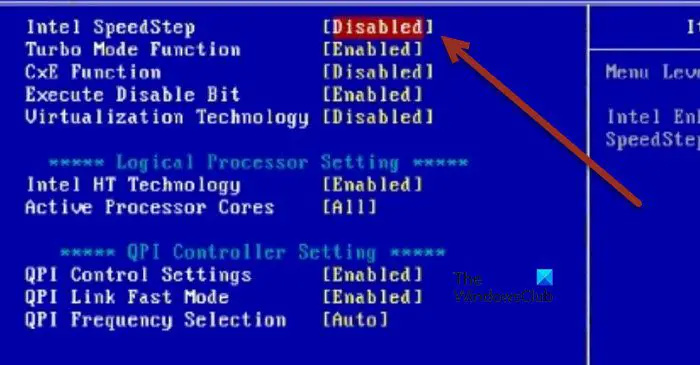
След като вече знаем защо Intel SpeedStep е полезен, е време да го активирате. Следват стъпките, които трябва да следвате, за да направите същото.
- Стартирайте в BIOS на вашата система.
- След като BIOS се появи, отидете на Конфигурация на процесора или Разширени опции на процесора раздел. Вашият BIOS екран зависи от вашия OEM.
- След това потърсете Технология Intel SpeedStep или EIST (Подобрена технология Intel SpeedStep).
- Изберете Разрешено.
- Запазете промените и излезте от BIOS.
Ако не харесвате Intel SpeedStep, можете доста лесно да отидете на същия панел с настройки и след това да го деактивирате от там.
Прочети: Коригиране на грешка Event ID 55 (Kernel-Processor-Power) на компютър с Windows
Трябва ли да деактивирам Intel SpeedStep по време на игра?
Intel SpeedStep е полезен в повечето сценарии и полезен при игра на повечето игри. Въпреки това, ако постоянно забелязвате значителен спад в производителността, когато играете играта за дълъг период от време, вашият компютър не може да понесе продължително натоварване. В такъв случай можете да деактивирате SpeedStep. Въпреки че не се препоръчва, деактивирането на SpeedStep е напълно безопасно, няма да повлияе на проблеми.
Прочетете също: Процесорът не работи на пълна скорост или капацитет в Windows .















